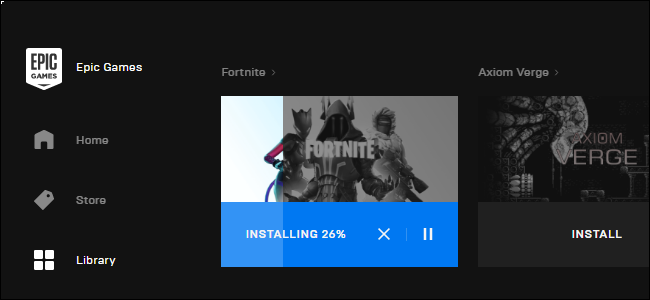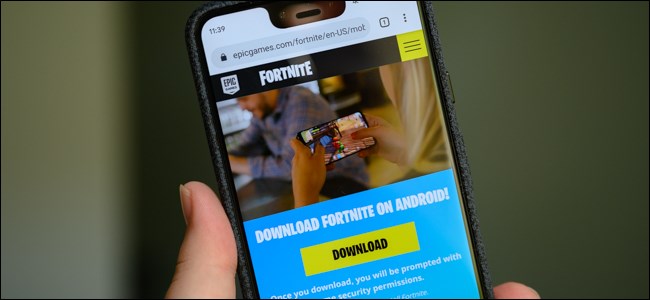
Fortnite este îndrăgit de adolescenți, dar cumpărături în aplicațiecăci pielea și emotica pot lăsa părinții în afara sutelor de dolari. Dacă sunteți îngrijorat de cheltuieli suplimentare, utilizatorii Android pot bloca cumpărăturile pentru copii pe Fortnite cu acești pași.
Un cuvânt de avertizare înainte de a începe. Deoarece Fortnite nu este inclus în Play Store, Fortnite ocolește complet controalele parentale ale Google. Aceasta înseamnă că orice control parental pe care l-ai aplicat deja în Google Play nu va funcționa.
Crearea unui cont de jocuri epice proaspete pentru Fortnite
Când instalați Fortnite, vi se va cerecreați sau conectați-vă la un cont Epic Games. Dacă aveți deja un cont Epic Games, crearea unui nou cont pentru copiii dvs. în locul lui Fortnite ar putea fi cea mai rapidă soluție pentru a preveni achizițiile neautorizate.
Pentru a începe, deschideți aplicația Fortnite și așteptați finalizarea încărcării. Vi se va cere dacă ați mai jucat la Fortnite. Chiar dacă aveți, atingeți „Nu”.

Selectați „De acord” pentru a accepta termenii serviciului.

Completați formularul, atingeți caseta pentru a confirma că sunteți de acord cu termenii serviciului, apoi selectați „Creare cont” în partea de jos.

Fortnite se va conecta folosind noul dvs. cont, dar va trebui să atingeți „Acceptare” pentru a confirma că sunteți de acord cu acordul de licență înainte de finalizarea procesului de conectare.
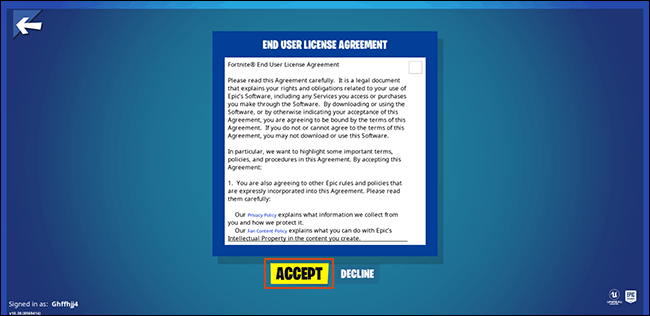
Odată ce un cont nou este creat, nu va trebuifă orice altceva. Nu conectați nicio informație de plată, cum ar fi un card de credit sau PayPal, la noul dvs. cont Epic Games. Fără aceste informații, copilul dvs. nu va mai putea face achiziții în aplicație.
Desigur, această abordare izolaționistă ar putea să nu fie potrivită pentru toată lumea. Dacă doriți să vă tratați copiii cu V-Bucks (moneda Fortnite în aplicație), va trebui să adăugați informațiile dvs. de plată.
Configurarea unui cod PIN în Fortnite
Dacă contul dvs. Epic Games are atașate informațiile dvs. de plată, puteți restricționa cumpărăturile adăugând un cod PIN folosind controalele parentale încorporate.
Pentru a începe, deschideți aplicația Fortnite și așteptați să se încarce. În ecranul pre-redare, atingeți butonul meniu din colțul din dreapta sus și apoi selectați „Control parental”.
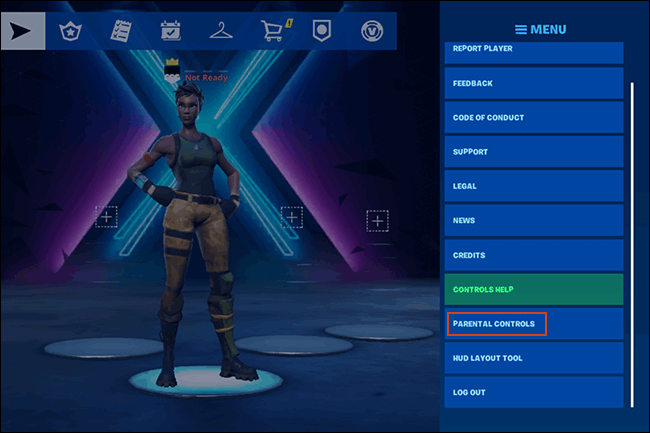
Atingeți „Configurați controale parentale” la ecranul următor.

Vi se va cere să confirmați dacă dorițiutilizați adresa dvs. de e-mail a contului Epic Games pentru a vă gestiona codul PIN. Atingeți „Schimbați e-mailul” dacă preferați să conectați controalele parentale la o altă adresă de e-mail. În caz contrar, selectați „Următorul”.

Alegeți un cod PIN de șase cifre la următoarea etapă. Asigurați-vă că acest lucru nu este un lucru pe care copiii dvs. îl pot ghici cu ușurință. Tastați-l de două ori (a doua oară pentru confirmare) și apoi apăsați „Următorul”.

Următorul ecran vă va oferi diverse controale parentale tipice, inclusiv opțiuni de restricționare a discuțiilor și de filtrare a limbii obscene.
Nu veți putea aplica restricții de achiziție în această etapă, dar atingeți „Salvați” pentru a salva codul PIN în contul dvs.

Codul PIN este acum salvat și activ, dar acum va trebui să activați restricțiile de achiziție în contul dvs. Epic Games.
Restricționarea achizițiilor după codul PIN din contul dvs. de jocuri epice
Cu un cod PIN aplicat controalelor parentale, va trebui să accesați online setările contului dvs. Epic Games pentru a restricționa cumpărăturile. Puteți face acest lucru din orice browser web.
Accesați zona dvs. de cont Epic Games și conectați-vă. Parcurgeți partea de jos și faceți clic pe „Activare Control parental”. Vi se va cere să introduceți codul PIN pe care l-ați creat în aplicația Fortnite.

Faceți clic pe „Gestionați setările magazinului” și oferiți-vă din nou codul PIN. Comutați „Întotdeauna cereți un PIN pentru achiziții” și apoi faceți clic pe „Salvați” pentru a confirma.

Cu restricțiile în vigoare, orice achiziții pe care tu (sau copiii tăi) încearcă acum să le faci din contul Epic Games îți vor cere codul PIN, inclusiv orice achiziție în aplicație prin intermediul Fortnite.